Photoshop合成欧洲古典女战士
文章来源于 PS视觉网,感谢作者 天使也会死 给我们带来经精彩的文章!设计教程/PS教程/合成教程2011-08-11
本教程篇幅较长,其中介绍了很多细节部分的处理方法,这些都是图片处理中非常实用的。如合成中人物衣服及头发飘逸感的处理,画面烟雾及纹理效果的渲染等。看似简单,不过作者的处理方法非常独特,值得学习。
最终效果

1、首先,我们需要将女孩从背景中扣出,打开girl 照片,用任何一种你喜欢的方式创建选区,(我使用的是多边形套索工具(L),),我做了一个小的选区,按下shilf键的同时,可以在上述选区内做其他选择。或者,你可以按下alt键,去修剪现存的选区。注意:现在不用太担心头发问题,我们在后面的工作中来处理。

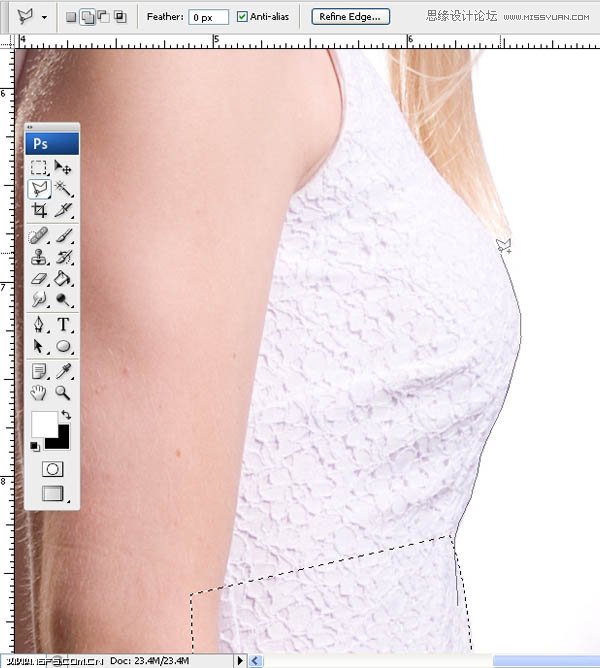
2、点击 选择>修改>羽化(或shift F6),写上0.5像素。
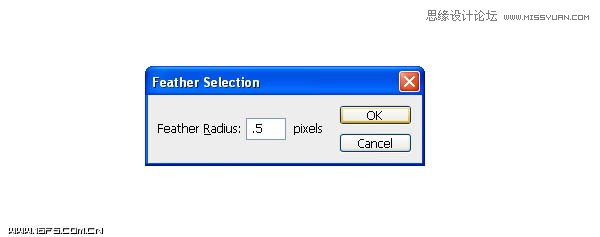
3、当你对你的选择满意时,复制/粘贴或者将女孩拖入到一个3000px*1800px.分辨率为200的新建文件中,调整大小,将她放在靠下的位置,将层更名为“girl”,后面我们会经常用到它。
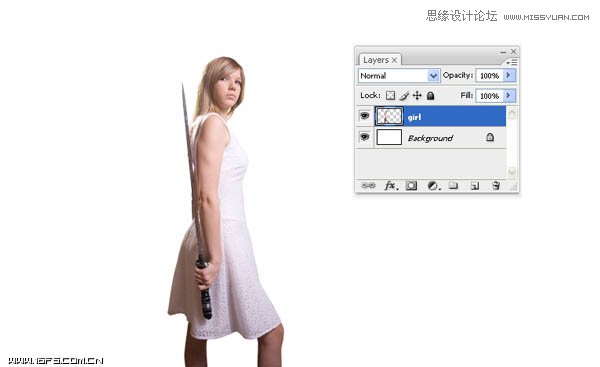
4、我们要先对女孩做一些调整,以便在最终效果里她看起来会比较自然。首先,看出裙子后面有点翘了吗?一件脏且湿了的裙子是比较有重感的,应该直垂下来。因此选择图上的这部分,进行滤镜---》液化,用向前变形工具(W)和膨胀工具(B)进行推压。
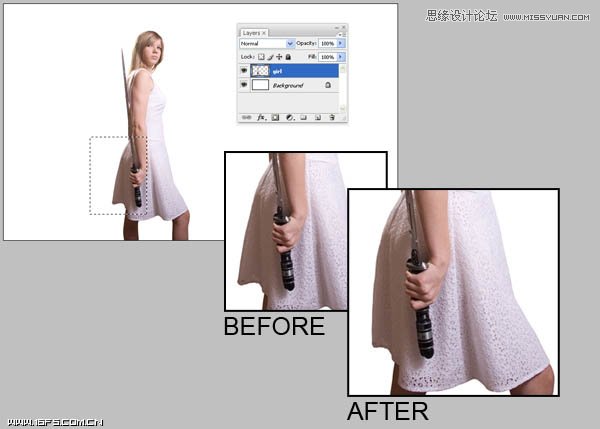
5、对裙子前面靠近腹部鼓出来的部分进行相同的操作。

6、图像-->调整-->色阶(或者直接按Ctrl+L),如图所示建立。贯穿这个教程,我们会用几次这个方法去改变图片中的暗部,来制造些高饱和的对比效果。注意:如果你想弄出浑身汗臭的皮肤效果,这步就必须要做。
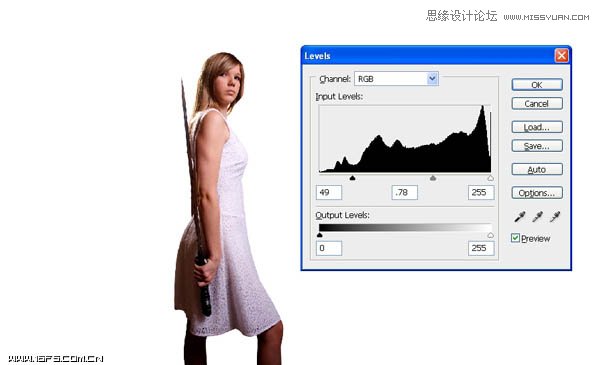
7、在裙子上弄出一些撕扯的效果,首先打开下图所示的素材,再次打开色阶(图像-->调整-->色阶)如图所示建立,把白色从黑色中分离出来。

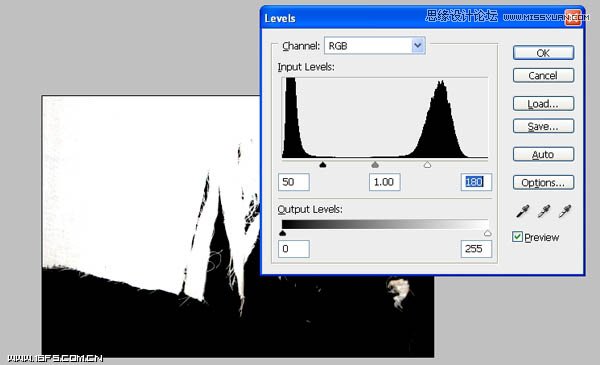
8、进行选择-->色彩范围,点击吸管工具到图中的白色位置,容差为:170。
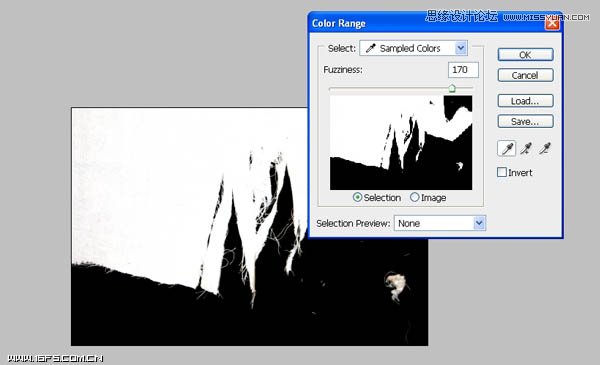
 情非得已
情非得已
推荐文章
-
 Photoshop合成海边海龟和被掀起的海浪场景2021-03-08
Photoshop合成海边海龟和被掀起的海浪场景2021-03-08
-
 Photoshop创意合成森林中的新娘和鸟笼2021-02-23
Photoshop创意合成森林中的新娘和鸟笼2021-02-23
-
 Photoshop合成森林中马灯下的小动物2020-04-01
Photoshop合成森林中马灯下的小动物2020-04-01
-
 Photoshop合成梦幻仙境场景的精灵仙子2020-03-27
Photoshop合成梦幻仙境场景的精灵仙子2020-03-27
-
 Photoshop合成创意头像长出花朵效果2020-03-26
Photoshop合成创意头像长出花朵效果2020-03-26
-
 Photoshop合成被蝴蝶和星光打散的头像2020-03-26
Photoshop合成被蝴蝶和星光打散的头像2020-03-26
-
 Photoshop合成创意的美女和野兽场景2020-03-20
Photoshop合成创意的美女和野兽场景2020-03-20
-
 Photoshop合成创意的乌龟背着城堡效果图2020-03-20
Photoshop合成创意的乌龟背着城堡效果图2020-03-20
-
 Photoshop合成房间里抚摸恐龙头的小男孩2020-03-20
Photoshop合成房间里抚摸恐龙头的小男孩2020-03-20
-
 Photoshop快速给建筑照片添加傍晚效果2020-03-19
Photoshop快速给建筑照片添加傍晚效果2020-03-19
热门文章
-
 Photoshop创意合成森林中的新娘和鸟笼2021-02-23
Photoshop创意合成森林中的新娘和鸟笼2021-02-23
-
 Photoshop合成魔幻主题的发光山羊2021-03-04
Photoshop合成魔幻主题的发光山羊2021-03-04
-
 Photoshop合成海边海龟和被掀起的海浪场景2021-03-08
Photoshop合成海边海龟和被掀起的海浪场景2021-03-08
-
 Photoshop创意合成苹果身体的易拉罐2021-03-10
Photoshop创意合成苹果身体的易拉罐2021-03-10
-
 Photoshop合成闪电下的超级跑车2021-03-04
Photoshop合成闪电下的超级跑车2021-03-04
-
 Photoshop创意合成在脚底下魔法师2021-03-08
Photoshop创意合成在脚底下魔法师2021-03-08
-
 Photoshop创意合成被热气球带飞的鲸鱼2021-03-16
Photoshop创意合成被热气球带飞的鲸鱼2021-03-16
-
 Photoshop创意合成被热气球带飞的鲸鱼
相关文章672021-03-16
Photoshop创意合成被热气球带飞的鲸鱼
相关文章672021-03-16
-
 Photoshop创意合成苹果身体的易拉罐
相关文章2362021-03-10
Photoshop创意合成苹果身体的易拉罐
相关文章2362021-03-10
-
 Photoshop创意合成在脚底下魔法师
相关文章1422021-03-08
Photoshop创意合成在脚底下魔法师
相关文章1422021-03-08
-
 Photoshop合成海边海龟和被掀起的海浪场景
相关文章2562021-03-08
Photoshop合成海边海龟和被掀起的海浪场景
相关文章2562021-03-08
-
 Photoshop合成魔幻主题的发光山羊
相关文章2882021-03-04
Photoshop合成魔幻主题的发光山羊
相关文章2882021-03-04
-
 Photoshop合成闪电下的超级跑车
相关文章1882021-03-04
Photoshop合成闪电下的超级跑车
相关文章1882021-03-04
-
 Photoshop创意合成森林中的新娘和鸟笼
相关文章2982021-02-23
Photoshop创意合成森林中的新娘和鸟笼
相关文章2982021-02-23
-
 Photoshop创意的合成猫咪头像的猫头鹰
相关文章9822020-10-10
Photoshop创意的合成猫咪头像的猫头鹰
相关文章9822020-10-10
